MATLAB绘图坐标操作
Matlab实验报告(三)-MATLAB绘图

实验目的1.掌握MATLAB的基本绘图命令。
2.掌握运用MATLAB绘制一维、二维、三维图形的方法.3.给图形加以修饰。
一、预备知识1.基本绘图命令plotplot绘图命令一共有三种形式:⑴plot(y)是plot命令中最为简单的形式,当y为向量时,以y的元素为纵坐标,元素相应的序列号为横坐标,绘制出连线;若y为实矩阵,则按照列绘出每列元素和其序列号的对应关系,曲线数等于矩阵的列数;当y为复矩阵时,则按列以每列元素的实部为横坐标,以虚部为纵坐标,绘出曲线,曲线数等于列数。
⑵ plot(x,y,[linspec])其中linspec是可选的,用它来说明线型。
当x和y为同维向量时,以x为横坐标,y为纵坐标绘制曲线;当x是向量,y是每行元素数目和x维数相同的矩阵时,将绘出以x为横坐标,以y中每行元素为纵坐标的多条曲线,曲线数等于矩阵行数;当x为矩阵,y为相应向量时,使用该命令也能绘出相应图形。
⑶ plot(x1,y1,x2,y2,x3,y3……)能够绘制多条曲线,每条曲线分别以x和y为横纵坐标,各条曲线互不影响。
线型和颜色MATLAB可以对线型和颜色进行设定,线型和颜色种类如下:线:—实线:点线 -.虚点线——折线点:.圆点 +加号 *星号 x x型 o 空心小圆颜色:y 黄 r 红 g 绿 b 蓝 w 白 k 黑 m 紫 c 青特殊的二维图形函数表5 特殊2维绘图函数[1] 直方图在实际中,常会遇到离散数据,当需要比较数据、分析数据在总量中的比例时,直方图就是一种理想的选择,但要注意该方法适用于数据较少的情况。
直方图的绘图函数有以下两种基本形式。
·bar(x,y) 绘制m*n 矩阵的直方图.其中y 为m *n 矩阵或向量,x 必须单向递增。
·bar(y) 绘制y 向量的直方图,x 向量默认为x=1:m close all; %关闭所有的图形视窗。
x=1:10;y=rand (size(x )); bar(x,y ); %绘制直方图.123456789100.51Bar()函数还有barh ()和errorbar ()两种形式,barh()用来绘制水平方向的直方图,其参数与bar()相同,当知道资料的误差值时,可用errorbar ()绘制出误差范围,其一般语法形式为:errorbar (x,y,l,u)其中x,y 是其绘制曲线的坐标,l ,u 是曲线误差的最小值和最大值,制图时,l 向量在曲线下方,u 向量在曲线上方。
Matlab图形绘制命令的简单应用

姓名:
图形窗口及其操作的简单介绍 MATLAB中不仅有用于输入各种命令和 操作语句的命令窗口,而且有专门用于显 示图形和对图形进行操作的窗口。图形窗 口的操作可以在命令窗口输入相应命令对 其操作,也可以直接在图形窗口的本身所 带的工具按钮、相关的菜单对其进行简单 操作。下面我们就简单介绍几种对图形窗 口进行基本操作的命令和函数。
在绘制图形时系统自动给出图形的坐标轴用户也可 以利用axis 函数对其 重新设定 例在坐标范围0 ≤ x ≤ 2π ,−1 ≤ y ≤ 2内绘制正弦曲线 x=linspace(0,2*pi,60); y=sin(x); %生成含有60 个数据元素的向量x plot(x,y); axis([0,2*pi,-1,2]); %设定坐标范围
1 0.8 0.6 sin(x) 0.4 dependent variable Y cos(x) 0.2 0 -0.2 -0.e curves sin(x) cos(x)
0
1
2
3 4 independent variable X
5
6
7
2.设定坐标轴
3.多图形窗口
(一)subplot(m,n,p)该命令将当前图形 ( ) 窗口分成m×n个绘图区,即每行n个,共m 行,区号按行优先编号,且选定第p个区为当 前活动区。 (二)hold命令 命令若在已存在图形窗口中用 命令 plot命令继续添加新的图形内容,可使用图形 保持命令hold。发出命令hold on后,再执行 plot命令,在保持原有图形或曲线的基础上, 添加新绘制的图形。
1.图形标记和坐标轴的设定
在绘制图形的同时,可以对图形加上一些说明,如 图形名称、图形某一部分的含义、坐标说明等,将 这些操作称为添加图形标记,还可以对坐标轴重新 设定,操作命令如下:
matlab x坐标设置的语句
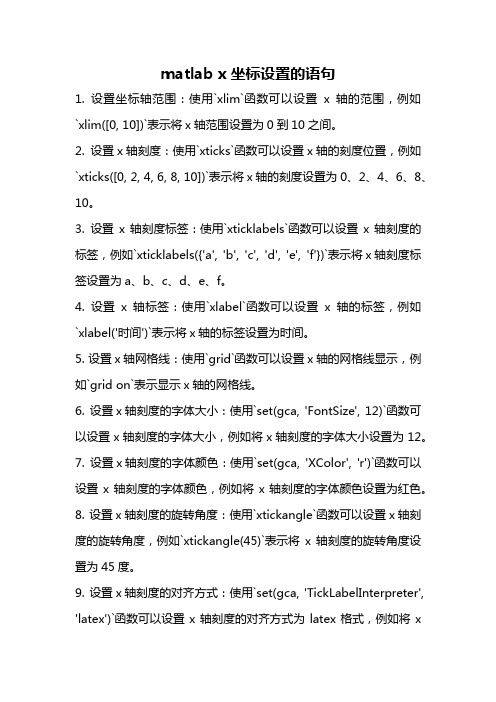
matlab x坐标设置的语句1. 设置坐标轴范围:使用`xlim`函数可以设置x轴的范围,例如`xlim([0, 10])`表示将x轴范围设置为0到10之间。
2. 设置x轴刻度:使用`xticks`函数可以设置x轴的刻度位置,例如`xticks([0, 2, 4, 6, 8, 10])`表示将x轴的刻度设置为0、2、4、6、8、10。
3. 设置x轴刻度标签:使用`xticklabels`函数可以设置x轴刻度的标签,例如`xticklabels({'a', 'b', 'c', 'd', 'e', 'f'})`表示将x轴刻度标签设置为a、b、c、d、e、f。
4. 设置x轴标签:使用`xlabel`函数可以设置x轴的标签,例如`xlabel('时间')`表示将x轴的标签设置为时间。
5. 设置x轴网格线:使用`grid`函数可以设置x轴的网格线显示,例如`grid on`表示显示x轴的网格线。
6. 设置x轴刻度的字体大小:使用`set(gca, 'FontSize', 12)`函数可以设置x轴刻度的字体大小,例如将x轴刻度的字体大小设置为12。
7. 设置x轴刻度的字体颜色:使用`set(gca, 'XColor', 'r')`函数可以设置x轴刻度的字体颜色,例如将x轴刻度的字体颜色设置为红色。
8. 设置x轴刻度的旋转角度:使用`xtickangle`函数可以设置x轴刻度的旋转角度,例如`xtickangle(45)`表示将x轴刻度的旋转角度设置为45度。
9. 设置x轴刻度的对齐方式:使用`set(gca, 'TickLabelInterpreter', 'latex')`函数可以设置x轴刻度的对齐方式为latex格式,例如将x轴刻度的对齐方式设置为latex格式。
matlab柱坐标系

matlab柱坐标系摘要:一、引言1.Matlab 介绍2.柱坐标系的定义与作用二、Matlab 中柱坐标系的创建与操作1.柱坐标系的创建2.柱坐标系下的绘图3.柱坐标系下的坐标轴刻度设置三、柱坐标系应用实例1.二维柱状图2.三维柱状图3.其他柱坐标系应用场景四、总结与展望1.柱坐标系在Matlab 中的重要性2.未来柱坐标系的发展趋势正文:一、引言Matlab 是一款功能强大的数学软件,广泛应用于科学计算、数据分析、可视化等领域。
在Matlab 中,柱坐标系是一种常用的坐标系类型,尤其在数据可视化中具有重要作用。
本文将介绍Matlab 柱坐标系的定义与作用,以及如何在Matlab 中创建与操作柱坐标系。
二、Matlab 中柱坐标系的创建与操作1.柱坐标系的创建在Matlab 中,可以使用`plot`、`scatter`等函数创建柱坐标系。
以`plot`函数为例,语法如下:```matlabplot(x, y, "r", "filled")```其中,`x`和`y`分别为柱状图的横坐标和纵坐标,`"r"`表示柱子的颜色为红色,`"filled"`表示柱子为实心的。
2.柱坐标系下的绘图在柱坐标系中,可以绘制各种图形,如折线图、散点图等。
以下是一个绘制柱状图的示例:```matlabx = 1:10;y = [5 8 6 3 7 9 1 4 6 8];plot(x, y, "r", "filled")```3.柱坐标系下的坐标轴刻度设置在柱坐标系中,可以设置坐标轴的刻度。
例如,设置横坐标的刻度为1-10,纵坐标的刻度为0-10:```matlabxlabel("X Axis Label");ylabel("Y Axis Label");xlim([1, 10]);ylim([0, 10]);```三、柱坐标系应用实例1.二维柱状图在数据可视化中,柱状图是一种常用的展示方式。
matlab图形坐标点显示精度设置方法
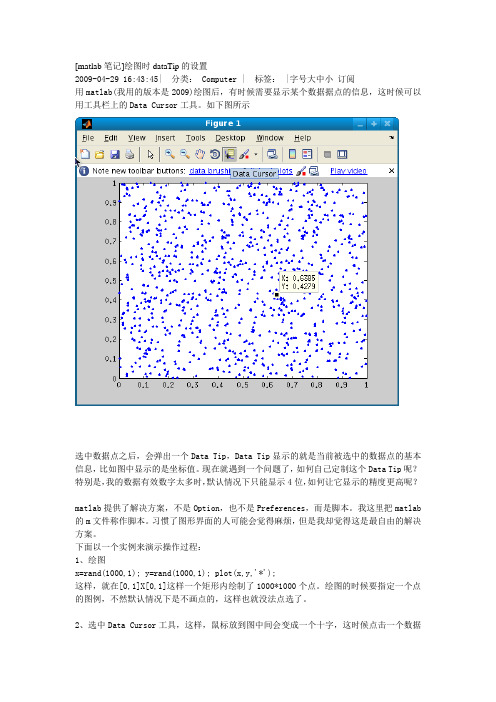
[matlab笔记]绘图时dataTip的设置2009-04-29 16:43:45| 分类: Computer | 标签: |字号大中小订阅用matlab(我用的版本是2009)绘图后,有时候需要显示某个数据据点的信息,这时候可以用工具栏上的Data Cursor工具。
如下图所示选中数据点之后,会弹出一个Data Tip,Data Tip显示的就是当前被选中的数据点的基本信息,比如图中显示的是坐标值。
现在就遇到一个问题了,如何自己定制这个Data Tip呢?特别是,我的数据有效数字太多时,默认情况下只能显示4位,如何让它显示的精度更高呢?matlab提供了解决方案,不是Option,也不是Preferences,而是脚本。
我这里把matlab 的m文件称作脚本。
习惯了图形界面的人可能会觉得麻烦,但是我却觉得这是最自由的解决方案。
下面以一个实例来演示操作过程:1、绘图x=rand(1000,1); y=rand(1000,1); plot(x,y,'*');这样,就在[0,1]X[0,1]这样一个矩形内绘制了1000*1000个点。
绘图的时候要指定一个点的图例,不然默认情况下是不画点的,这样也就没法点选了。
2、选中Data Cursor工具,这样,鼠标放到图中间会变成一个十字,这时候点击一个数据点会弹出一个Data Tip框。
可以看到显示只有4位有效数字。
3、右键菜单,里面有两项"Edit Text Update Function"和"Select Text Update Function"。
分别表示编辑配置文件,选择配置文件(配置文件指的还是m文件)。
在未编辑之前,当前图用的是默认配置文件。
编辑之后,需要保存到一个位置,新保存的文件只对当前图有效。
下次如果还想使用这个配置文件,就要用到"Select Text Update Function"了。
MATLAB绘图总结

一、二维数据曲线图1、MATLAB 最常用的画二维图形的命令是plot, plor 函数的基本调用格式为:plot(x.y)其 中x 和y 为长度相同的向豈,分别用于存储x 坐标和y 坐标数据。
例 1:在[0,2 7T ]画 Sill(.v) 0生成的图形如下图1所示:图1说明:(1) plot 函数的输入参数是矩阵形式时A 、 当x 是向量,y 是有一维与x 同维的矩阵时,则绘制出多根不同颜色的曲线。
曲线 条数等于y 矩阵的另一维数,x 被作为这些曲线共同的横坐标。
B 、 当x,y 是同维矩阵时.则以x,y 对应列元素为横、纵坐标分别绘制曲线,曲线条数 等于矩阵的列数。
C 、对只包含一个输入参数的plot 函数,当输入参数是实矩阵时,则按列绘制每列元素 值相对其卜.标的曲线,曲线条数等于输入参数矩阵的列数:当输入参数是复数矩阵时,则按 列分别以元素实部和虚部为横、纵坐标绘制多条曲线。
(2) 含多个输入参数的plot 函数 调用格式为:plot(xl,yl.x2,y2,"--.xn.yn)A, 当输入参数都为向量时,xl 和yl, x2和y2, xn 和yn 分别组成一组向量对,每一 组向量对的长度可以不同。
每一向量对可以绘制出一条曲线,这样可以在同一坐标内绘制岀 多条曲线。
B.当输入参数有矩阵形式时,配对的x_y 按对应列兀素为横、纵坐标分别绘制曲线,曲线 条数等于矩阵的列数。
例2:如卜所示的程序:x 1 =liuspace(0,2 *pi,l 00);x2=luispace(0.3 *pi,l 00);x3=linspace(0.4*pi,100);yl=sin(xl); y2=l+sin(x2);y3=2+sin(x3);x=[xl;x2;x3]';0.80.60.40.2-0.2-0.4-0.6-0.8y=[yl;y2;y3「plot(x,y,xl,yl-l) 其图形如图2所示:图2(3)plot函数最简单的调用格式是只包含一个输入参数:plot(x),在这种情况卜,当x是实向量时,以该向量元素的下标为横坐标,元素值为纵坐标画出一•条连续曲线,这实际上是绘制折线图。
matlab training state 坐标轴说明
matlab training state 坐标轴说明
MATLAB培训:坐标轴说明
坐标轴是图形可视化中重要的组成部分,用于表示数据的大小和方向。
在MATLAB中,坐标轴可以通过调整坐标轴属性来实现自定义设计。
在进行MATLAB绘图时,常常需要对坐标轴进行说明。
以下是常见的坐标轴说明:
1. 横坐标说明:表示数据的类型或是时间。
2. 纵坐标说明:表示数据的大小或是变化趋势。
3. 坐标轴标题:用于概括数据的含义。
4. 刻度标签:表示数据的数值。
5. 刻度标签位置:显示数据的位置。
6. 刻度线:分割坐标轴的线。
7. 网格线:用于辅助刻度标签或刻度线。
8. 表示曲线或图像的图例:用于说明不同曲线或图像的含义。
9. 坐标轴范围:设置坐标轴的起始值和终止值。
以上是常见的MATLAB坐标轴说明,通过对这些说明进行设置,可以使MATLAB绘图更加直观和准确。
如果需要进一步了解MATLAB坐标轴说明,可以参考MATLAB官方文档或参加相关MATLAB培训课程。
matlab set gca函数用法
matlab set gca函数用法Matlab是一种常用的科学计算软件,它提供了强大的绘图功能,可以用来绘制二维和三维图形。
其中,set(gca)函数是Matlab中常用的一个函数,用于设置当前图形的坐标轴属性。
本文将详细介绍set(gca)函数的用法和功能。
在Matlab中,gca是一个函数,它返回当前图形的坐标轴对象。
通过调用set函数并传入gca作为参数,可以设置当前图形的坐标轴属性。
set(gca)函数可以用来设置坐标轴的标签、刻度、范围、颜色等属性,以及其他一些与坐标轴相关的属性。
我们来看一下如何使用set(gca)函数来设置坐标轴的标签。
通过调用set(gca,'XLabel','Time'),可以将X轴的标签设置为'Time'。
同样地,通过调用set(gca,'YLabel','Amplitude'),可以将Y轴的标签设置为'Amplitude'。
这样,我们就可以在图形中清晰地显示出坐标轴的含义。
除了设置坐标轴的标签,set(gca)函数还可以用来设置坐标轴的刻度。
通过调用set(gca,'XTick',[0:0.5:2]),可以将X轴的刻度设置为从0到2,步长为0.5。
同样地,通过调用set(gca,'YTick',[-1:0.5:1]),可以将Y轴的刻度设置为从-1到1,步长为0.5。
这样,我们可以在图形中清晰地显示出坐标轴上的刻度。
除了设置坐标轴的标签和刻度,set(gca)函数还可以用来设置坐标轴的范围。
通过调用set(gca,'XLim',[0 2]),可以将X轴的范围设置为从0到2。
同样地,通过调用set(gca,'YLim',[-1 1]),可以将Y 轴的范围设置为从-1到1。
这样,我们可以在图形中清晰地显示出坐标轴的范围。
第二章 MATLAB绘图
说明:
(1)当x,y是同维矩阵时,则以x,y对应列元素为
横、纵坐标分别绘制曲线,曲线条数等于矩阵
的列数。 (2)当x是向量,y是有一维与x同维的矩阵时, 则绘制出多根不同色彩的曲线。曲线条数等于 y矩阵的另一维数,x被作为这些曲线共同的横
坐标。
(3)plot函数最简单的调用格式是只包含一个输 入参数:plot(x)。
对图形窗口灵活分割。请看下面的程序。
x=linspace(0,2*pi,60);
y=sin(x);z=cos(x);
t=sin(x)./(cos(x)+eps); ct=cos(x)./(sin(x)+eps); subplot(2,2,1); stairs(x,y); title('sin(x)-1');axis ([0,2*pi,-1,1]); %选择2×2个区中的1号区
2.2.1绘制三维曲线的最基本函数 plot3函数与plot函数用法十分相似,其调用格式为: plot3(x1,y1,z1,选项1,x2,y2,z2,选项2,…,xn,yn,zn,选项n)
4. 对函数自适应采样的绘图函数
fplot函数的调用格式为: fplot(fname,lims,tol,选项) 例2.11 用fplot函数绘制f(x)=cos(tan(πx))的曲线。 先建立函数文件myf.m: function y=myf(x) y=cos(tan(pi*x));
再用fplot函数绘制myf.m函数的曲线:
例2.6 用图形保持功能在同一坐标内绘制曲线
y=2e-0.5xsin(2πx)及其包络线,并加网格线。
程序如下: x=(0:pi/100:2*pi)'; y1=2*exp(-0.5*x)*[1,-1];y2=2*exp(-0.5*x).*sin(2*pi*x); plot(x,y1,'b:'); axis([0,2*pi,-2,2]); %设置坐标 hold on; %设置图形保持状态 plot(x,y2,'k'); grid on; %加网格线 box off; %不加坐标边框 hold off; %关闭图形保持
第 3章 MATLAB绘图入门
例:利用函数hist绘制randn概率分布图。 解:>> Y = [1, 2, 2, 5, 6, 6, 8, 11]; hist(Y) >>hist(Y,20) >> Y = [1,2.5,2.1;3,3.5,6]; hist(Y),legend('第一列','第二列','第三列')
例:利用函数rose绘制极坐标下的玫瑰图,其中t为 随机数。 x=rand(1000,1)*100; t=x*pi/180; %设置x为正态分布随机数, 设置函数关系 rose(t) ;
例
在0≤x≤2区间内,绘制曲线 y=2e-0.5xcos(4πx)
>>x=0:pi/100:2*pi; y=2*exp(-0.5*x).*cos(4*pi*x); plot(x,y)
设置曲线样式表
线型 : -. 实线 虚线 点划线 . o x 点标记 点 小圆圈 叉子符 y m c 颜色 黄 棕色 青色
t=[0:pi/20:4*pi]; %定义时间范围 hold on %允许在同一坐标系下绘制不同的图形 axis([0 4*pi -10 10]) plot(t, 10*sin(t), 'r:') %线形为点划线、颜色为红色、数据点标记为加号 plot(t, 5*cos(t),'b*--') %线形为虚线、颜色为蓝色、数据点标记为星号 xlabel('时间t'); ylabel('幅值x'); title('简单绘图实例'); legend('x1=10sint:点画线','x2=5cost:虚线') %添加文字标注 gtext('x1'); gtext('x2') %利用鼠标在图形标示曲线说明文字 grid on %在所画出的图形坐标中添加栅格
- 1、下载文档前请自行甄别文档内容的完整性,平台不提供额外的编辑、内容补充、找答案等附加服务。
- 2、"仅部分预览"的文档,不可在线预览部分如存在完整性等问题,可反馈申请退款(可完整预览的文档不适用该条件!)。
- 3、如文档侵犯您的权益,请联系客服反馈,我们会尽快为您处理(人工客服工作时间:9:00-18:30)。
矿产资源开发利用方案编写内容要求及审查大纲
矿产资源开发利用方案编写内容要求及《矿产资源开发利用方案》审查大纲一、概述
㈠矿区位置、隶属关系和企业性质。
如为改扩建矿山, 应说明矿山现状、
特点及存在的主要问题。
㈡编制依据
(1简述项目前期工作进展情况及与有关方面对项目的意向性协议情况。
(2 列出开发利用方案编制所依据的主要基础性资料的名称。
如经储量管理部门认定的矿区地质勘探报告、选矿试验报告、加工利用试验报告、工程地质初评资料、矿区水文资料和供水资料等。
对改、扩建矿山应有生产实际资料, 如矿山总平面现状图、矿床开拓系统图、采场现状图和主要采选设备清单等。
二、矿产品需求现状和预测
㈠该矿产在国内需求情况和市场供应情况
1、矿产品现状及加工利用趋向。
2、国内近、远期的需求量及主要销向预测。
㈡产品价格分析
1、国内矿产品价格现状。
2、矿产品价格稳定性及变化趋势。
三、矿产资源概况
㈠矿区总体概况
1、矿区总体规划情况。
2、矿区矿产资源概况。
3、该设计与矿区总体开发的关系。
㈡该设计项目的资源概况
1、矿床地质及构造特征。
2、矿床开采技术条件及水文地质条件。
